使用 Docker
使用 Docker
安装
docker cli
docker run -d --restart=unless-stopped -v /etc/alist:/opt/alist/data -p 5244:5244 -e PUID=0 -e PGID=0 -e UMASK=022 --name="alist" xhofe/alist:latestdocker compose
version: '3.3'
services:
alist:
image: 'xhofe/alist:beta'
container_name: alist
volumes:
- '/etc/alist:/opt/alist/data'
ports:
- '5244:5244'
environment:
- PUID=0
- PGID=0
- UMASK=022
restart: unless-stopped环境变量
| 名称 | 默认值 | 说明 |
|---|---|---|
PUID | 0 | 运行身份 UID |
PGID | 0 | 运行身份 GID |
UMASK | 022 | https://en.wikipedia.org/wiki/Umask |
RUN_ARIA2 | 是否同时运行 ARIA2,当镜像含有 aria2 环境时默认为 true,否则为 false | |
TZ | 默认为 UTC 时区,如果你想指定时区,则可以设置此变量,例如:Asia/Shanghai |
镜像版本
稳定版:xhofe/alist:latest 或指定本版,如 xhofe/alist:v3.41.0 xhofe/alist:v3.40.0
最新镜像版本,请参阅 https://hub.docker.com/r/xhofe/alist/tags
开发版:xhofe/alist:beta
预装环境镜像后缀:
| 后缀 | 说明 |
|---|---|
aio | 同时包含下列所有预装环境的镜像 |
ffmpeg | 预装 ffmpeg 的镜像,用于本地存储缩略图 |
aria2 | 预装 aria2 的镜像,用于离线下载 |
你可以在上述任意镜像标签后面,使用 - 符号附加后缀以切换到附带环境的镜像。如 xhofe/alist:latest-aio xhofe/alist:beta-aria2 xhofe/alist:v3.40.0-ffmpeg
如果使用预装 ffmpeg 镜像缩略图功能仍无法使用,请确认:
- 使用的是本地存储
- 切换到网格视图
- 本地存储的缩略图开关开启
- 本地存储的缩略图缓存文件夹配置路径正确,例如
data/thumbnail
当使用预装 aria2 镜像时,可能会在 alist 的日志中看到类似错误:
ERRO[2022-11-20 12:05:19] error [unaligned 64-bit atomic operation] while run task [download http://xxx.com/xxx.png to [/ftp](/)]解决方法是,如果是 CPU 架构是 64 位,可以尝试手动拉取 64 位镜像或重新构建容器。 如果是 CPU 架构是 32 位,目前尚无可用方案。
查看管理员信息:
低于v3.25.0版本
docker exec -it alist ./alist admin高于v3.25.0版本
3.25.0以上版本将密码改成加密方式存储的hash值,无法直接反算出密码,如果忘记了密码只能通过重新 随机生成 或者 手动设置
# 随机生成一个密码
docker exec -it alist ./alist admin random
# 手动设置一个密码,`NEW_PASSWORD`是指你需要设置的密码
docker exec -it alist ./alist admin set NEW_PASSWORD更新
docker-cli 更新
docker ps -a #查看容器(找Alist容器的ID)
docker stop ID #停止Alist运行,不然无法删除(这次Alist容器的ID是d429749a6e69,每一次安装都不一样自己看)
docker rm ID #删除Alist容器(数据还在只要你不手动删除)
docker pull xhofe/alist:latest
更新好了 去看看吧..就这么简单
图片中丢了一步,是教程中的第四步....记得执行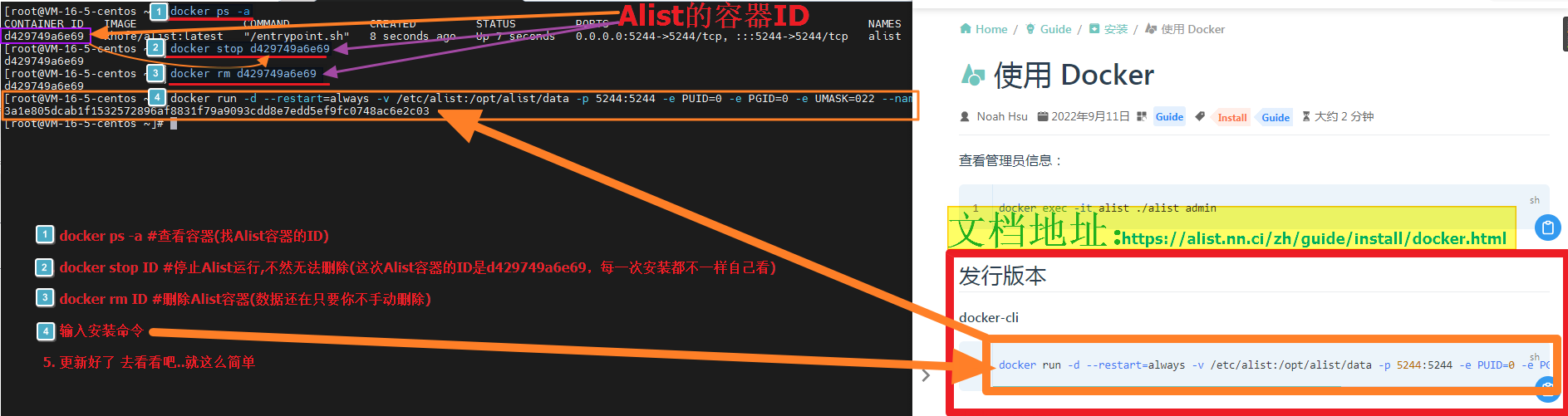
docker-compose 更新
- docker-compose pull
- docker-compose up -d
Q:我的版本是v3.x.x 怎么也升级不到最新版 docker pull xhofe/alist:latest拉取最新不行 改成docker-compose安装还是3.x.x版本
A:原因是你的docker设置了镜像,从镜像更新不到最新版本,改一下/etc/docker/daemon.json,删除"registry-mirrors": ["镜像加速器地址"]
- 删除若不行,可以考虑更换一个
镜像加速地址 - 或者简单粗暴:下载时将
xhofe/alist:latest替换为xhofe/alist:v3.16.3(指定版本,写教程时最新的是3.16.3)
编译镜像
安装 docker,克隆仓库后进入仓库根目录,无需其他准备
docker build -t xhofe/alist:latest .docker build -t xhofe/alist:latest-ffmpeg --build-arg INSTALL_FFMPEG=true .可用 build args:
| 说明 | |
|---|---|
INSTALL_FFMPEG=true | 安装 ffmpeg |
INSTALL_ARIA2=true | 安装 aria2 |